美国网件 R7000 无线路由器VPN服务使用办法
时间:2022-9-3作者:未知来源:争怎路由网人气:
- 路由器(Router)是连接两个或多个网络的硬件设备,在网络间起网关的作用,是读取每一个数据包中的地址然后决定如何传送的专用智能性的网络设备。
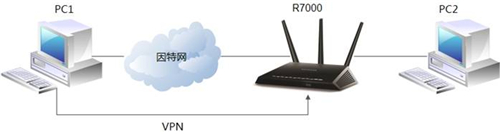
1、我们以上图的拓扑结构来说明此功能如何配置。待配置成功后,PC1可访问R7000无线路由器的内网资源。环境如下:

2、安装OpenVPN,NETGEAR的VPN服务功能是基于OpenVPN的技术实现的,因此,我们要在每一台需要连接VPN的电脑上安装部署OpenVPN软件。访问http://support.netgear.cn/doucument/Detail.asp?id=2251获取适用于您的操作系统的OpenVPN软件,本例中获取的软件安装包为“openvpn-install-2.3.2-I001-i686.exe”。双击运行此安装程序,根据安装程序提示完成安装:
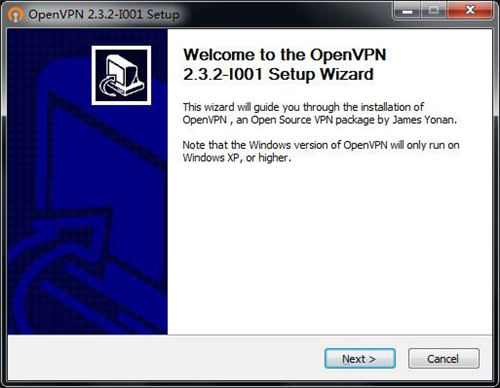
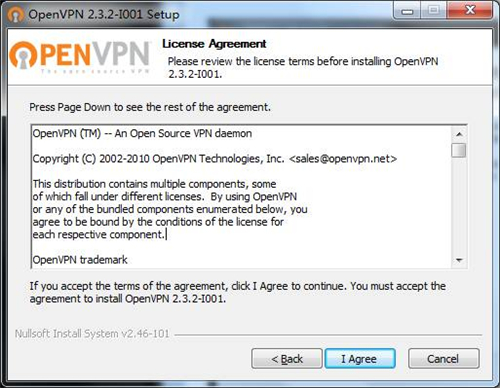
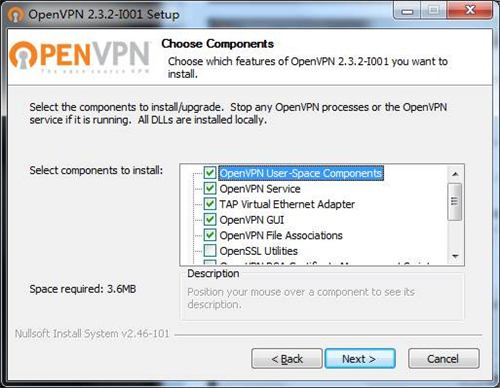
3、请记录下图中的安装位置,我们将在“第四步”的配置过程中用到:
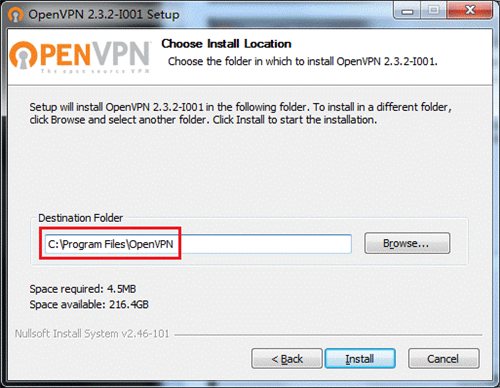
注意:由于OpenVPN需要安装虚拟网卡(TAP-Windows Adapter V9)才能正常工作,因此可能出现下图中的提示,请点击“始终安装此驱动程序软件(I)”。
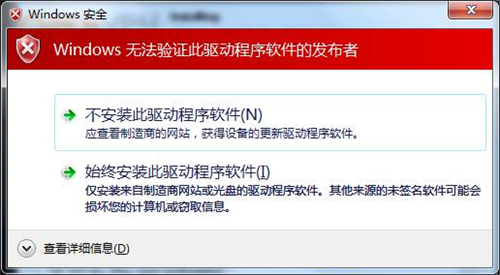
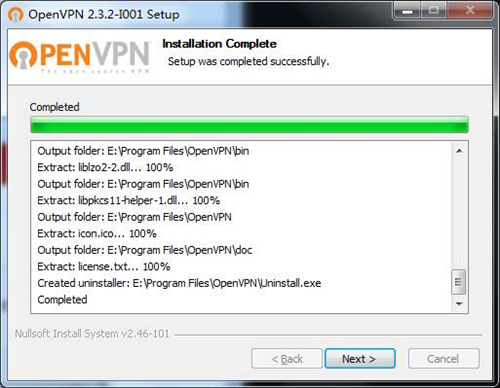
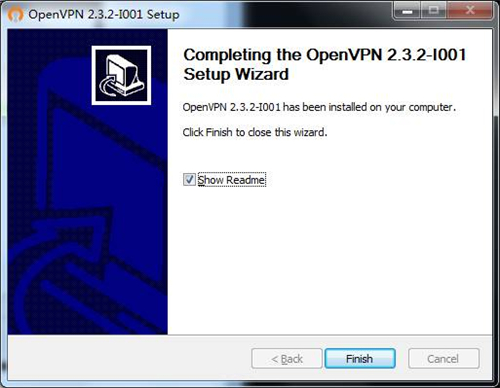
4、完成安装后可于桌面上找到“OpenVPN GUI”的图标,或于开始菜单中找到“OpenVPN”的程序组。
5、启用动态域名(DDNS)功能
温馨提示:根据Internet接入方式的不同,可能需要启用动态域名(DDNS)功能:如果您的Internet接入方式为动态IP或PPPoE,则需要启用动态域名(DDNS)功能;如果您的Internet接入方式为静态IP,请跳过这个步骤。本例中的宽带线路是广州电信ADSL,PPPoE认证方式,我们配置了主机名为“ngchinatest.mynetgear.com”的NETGEAR动态域名。
6、配置路由器的VPN服务功能,登录路由器管理页面管理页面的地址为www.routerlogin.com或 www.routerlogin.net,默认的管理员账号及密码是:admin、password,依次点击菜单高级>高级设置>VPN服务,设定VPN服务的参数,启用VPN服务。
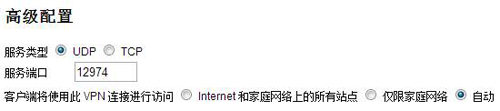
服务类型:选择用来传输VPN数据的协议类型,UDP或TCP。
服务端口:路由器的VPN Server程序用来监听的端口,默认为12974。
注:如果您的ISP限制较严格并可能封锁部分端口,请与您的ISP获取联系确认情况。
7、客户端将使用此VPN连接进行访问:
Internet和家庭网络上的所有站点:所有数据流量均通过VPN传输。
仅限家庭网络:仅访问路由器内网的数据流量通过VPN传输。
自动:智能选择流量是否通过VPN传输,默认情况下所有数据流量(除访问路由器内网的数据流量)均不通过VPN传输,仅在不可达的情况下尝试使用VPN。
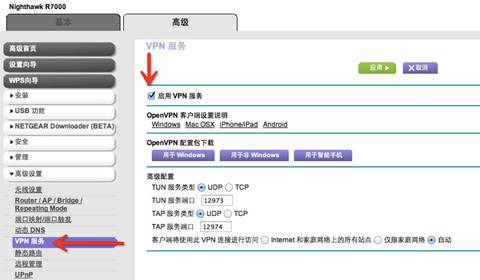
8、勾选“启用VPN服务”选框,点击应用。下载OpenVPN配置文件,根据平台不同下载对应的配置文件,本例中我们点击“用于Windows”按钮下载用于Windows操作系统的配置文件。下载的文件是名为“windows.zip”的压缩包文件,解压后得到如下4个文件:
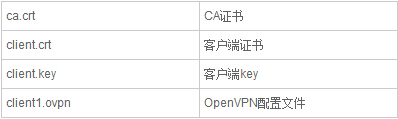
我们需要将这4个文件复制或移动到OpenVPN软件对应的目录下。在第一步的安装过程中,我们将OpenVPN安装到了“C:\Program Files\OpenVPN”,因此,我们将这4个文件复制到“C:\Program Files\OpenVPN\config”文件夹下。
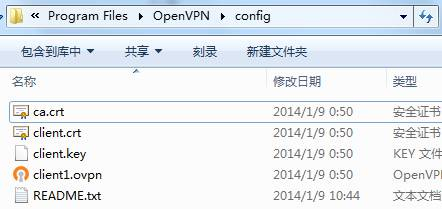
9、修改网络适配器名称,在第一步中,我们曾说过OpenVPN会安装一个虚拟网卡“Tap-Windows Adapater V9”,现在需要修改此网卡的名称。不同操作系统下,此步骤略有差异,进入控制面板(分类视图)后:

X代表一个数字编号,具体为多少取决于您的计算机上已经有多少个相类似的网络适配器,我们需要找到的是设备名称“TAP-Windows Adapter V9”的图标,在这个图标上点击鼠标右键,然后点击重命名修改此连接名称为“NETGEAR-VPN”。

10、在OpenVPN GUI的图标上点击鼠标右键,选择以管理员身份运行(A),运行后会在系统任务栏的通知区域显示OpenVPN GUI的图标,此图标有3种状态:第六步启动OpenVPN 软件,连接VPN
红色
 :未连接VPN或已断开
:未连接VPN或已断开黄色
 :正在连接中
:正在连接中绿色
 :已连接至VPN
:已连接至VPN11、在此图标上点击右键,弹出的菜单中选择Connect:
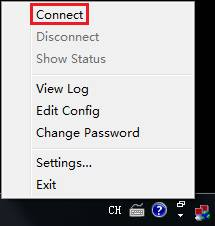
12、此时会弹出名为OpenVPN Connection的窗口,等待几分钟直至VPN成功,图标变为绿色:
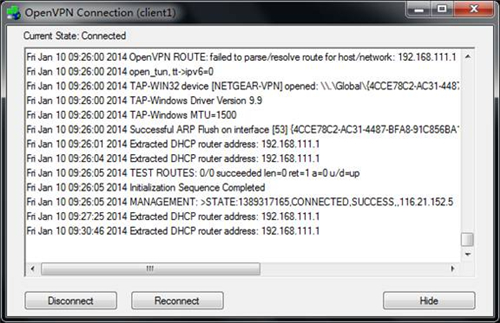
需注意,由于网络环境或其他因素影响,VPN连接可能会尝试自动重连数次,此过程中无需人工干预,耐心等候即可。
13、检查VPN连接是否成功,可通过以下几种方式检查您的VPN是否已经连接成功:
①通过OpenVPN软件查看:鼠标悬停在通知区域的OpenVPN图标上可看到下图中的信息:
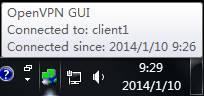
②在OpenVPN GUI的图标上点击右键,选择Show Status:
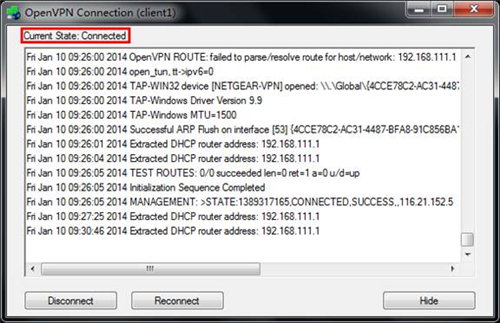
③查看TAP-Windows Adapter V9网络适配器状态:与上文第五步类似,找到已经被重命名为“NETGEAR-VPN”的图标,点击鼠标右键选择状态,在弹出的窗口中点击“详细信息”(适用于Windows 8、7、Vista)或“支持”>“详细信息”(适用于Windows XP)。从下图中可以看到,我们已经获取到了与远端的NETGEAR R7000路由器同样网段的IP地址。

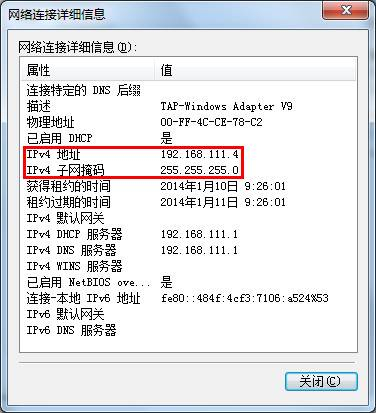
④在命令提示符下运行命令并查看返回结果
14、点击开始菜单>运行,或在桌面空白处点击鼠标左键然后按下组合键Win(Windows徽标键,一般位于Ctrl和Alt之间)+R,在弹出的窗口中输入CMD并回车即可打开命令提示符。输入“ipconfig”并回车执行,然后从结果中找到名为“NETGEAR-VPN”的网络适配器并查看信息:
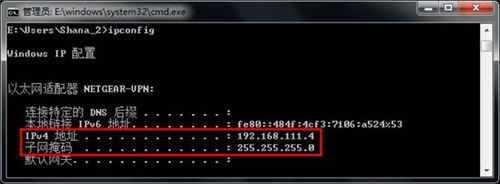
从上图中也可以看到,VPN连接已经成功。
全新的路由器不仅让你更稳定快速地连接无线网络,更可以让家中的智能设备连接在一起。
关键词:美国网件 R7000 无线路由器VPN服务使用办法